Gestion des données de l’app Santé sur votre iPhone, iPad ou Apple Watch
Vous pouvez configurer des apps et des accessoires de façon à envoyer des données à l’app Santé, saisir des données manuellement et modifier la façon dont l’app Santé hiérarchise les données de ces sources.
Ajouter des données manuellement à l’app Santé
L’app Santé comptabilise automatiquement vos pas et les distances que vous parcourez en marchant et en courant. De plus, si vous avez une Apple Watch, elle suit automatiquement les données de votre activité. Si vous utilisez déjà une autre app pour suivre votre santé, vous pouvez essayer d’en ajouter les données à l’app Santé manuellement, afin que toutes vos informations soient rassemblées au même endroit.
Saisir des informations de santé
Ouvrez l’app Santé sur votre iPhone ou iPad.
Sur votre iPhone, touchez l’onglet Parcourir. Sur votre iPad, touchez pour ouvrir la barre latérale.
Touchez une catégorie, par exemple Activité.
Touchez une sous-catégorie, par exemple Nombre de pas.
Touchez Ajouter des données, en haut à droite.
Saisissez la date, l’heure et les données correspondant à cette activité.
Lorsque vous avez terminé, touchez Ajouter.
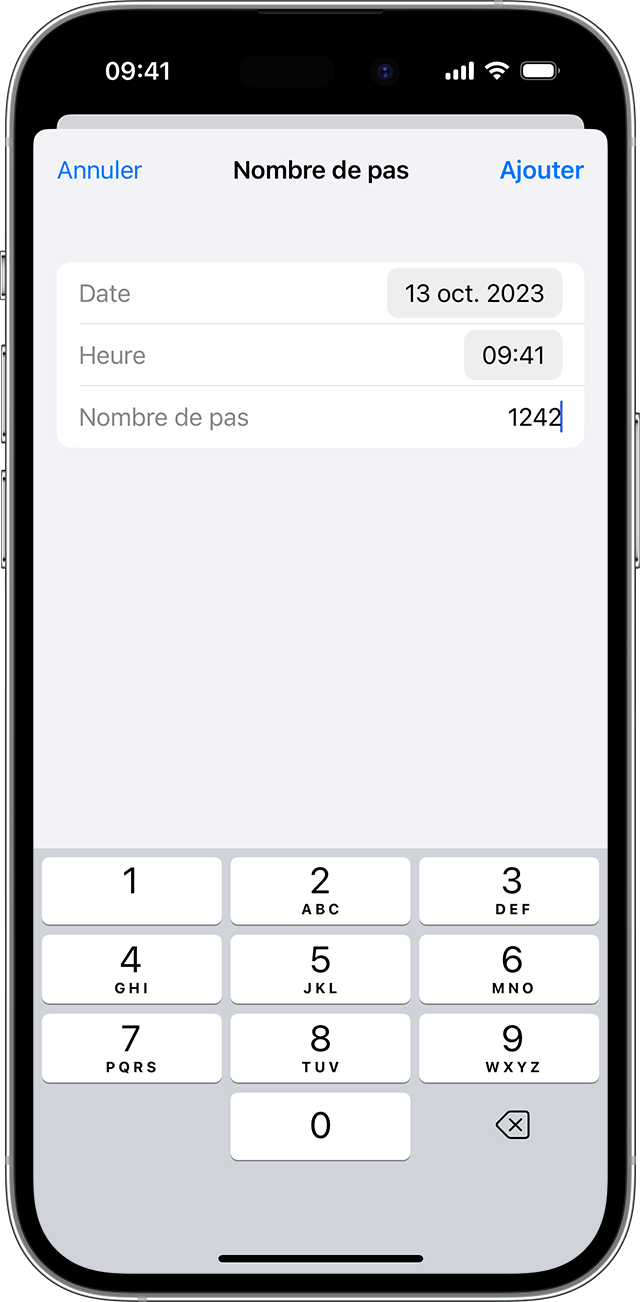
Ajouter des informations d’autres apps
Ouvrez l’app Santé sur votre iPhone ou iPad.
Sur votre iPhone, touchez votre image de profil dans le . Sur votre iPad, touchez Profil dans le coin supérieur gauche.
Sous Confidentialité, touchez Apps et services. Vous pouvez voir les apps compatibles avec Santé que vous possédez déjà. Si une app ne s’affiche pas, il se peut qu’elle ne soit pas compatible.
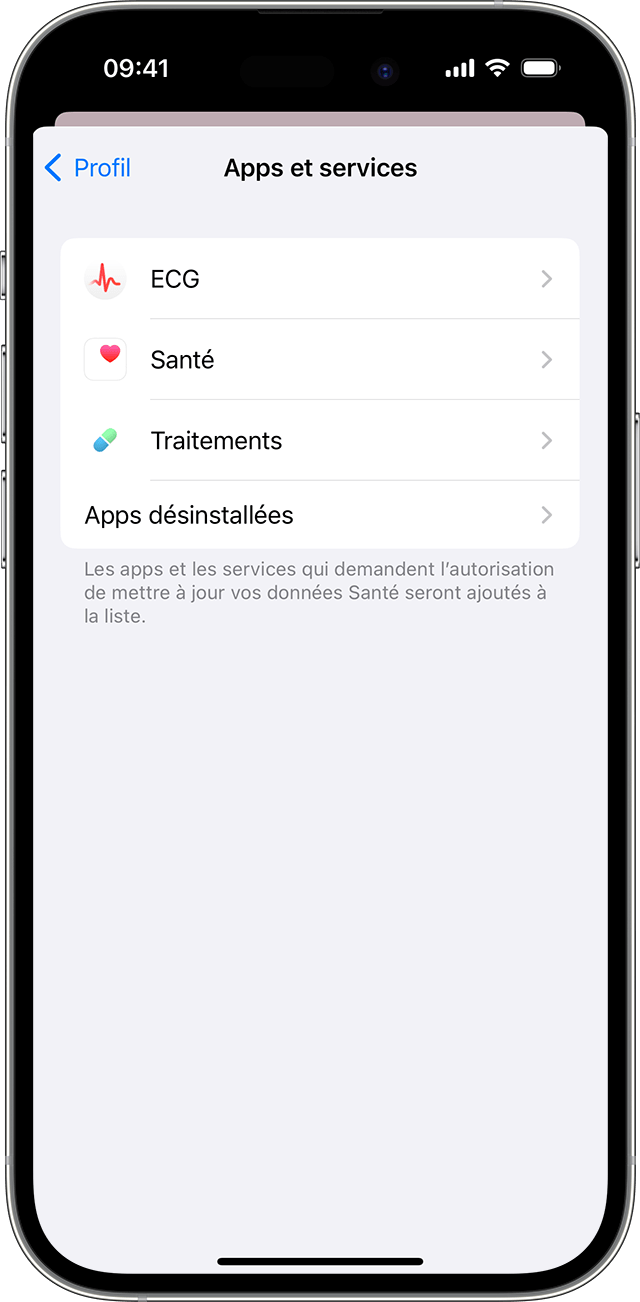
Touchez une app et activez les catégories de santé que vous souhaitez suivre à l’aide de l’app.
Vous devrez peut-être également ouvrir l’app et en ajuster les réglages pour autoriser le partage de données avec l’app Santé.
Consulter les informations ajoutées à partir de votre Apple Watch
Si vous disposez d’une Apple Watch jumelée avec votre iPhone, vous pouvez consulter les données de santé et de forme de votre Apple Watch dans l’app Santé sur l’iPhone et l’iPad.
Pour afficher vos objectifs et vos données « Bouger », « M’entraîner » et « Me lever », ouvrez l’app Santé sur votre iPhone ou iPad. Sur votre iPhone, touchez l’onglet Parcourir, puis Activité. Sur votre iPad, touchez pour ouvrir la barre latérale, puis touchez Activité.
Pour consulter vos données de fréquence cardiaque, ouvrez l’app Santé sur votre iPhone ou iPad. Sur votre iPhone, touchez l’onglet Parcourir, puis Cœur. Sur votre iPad, touchez pour ouvrir la barre latérale, puis touchez Cœur. Obtenez des informations supplémentaires sur la précision et les limites du cardiofréquencemètre.
Pour consulter les données de l’app Pleine conscience, ouvrez l’app Santé sur votre iPhone ou iPad. Sur votre iPhone, touchez l’onglet Parcourir, puis Bien-être mental. Sur votre iPad, touchez pour ouvrir la barre latérale, puis touchez Bien-être mental. Découvrez l’app Pleine conscience.
D’autres apps Apple Watch peuvent également lire et écrire des données de santé. Vous pouvez les gérer directement sur votre Apple Watch : accédez à Réglages > Santé > Apps.
Si l’app Santé n’affiche pas votre nombre de pas ou d’autres informations, procédez comme suit :
Ouvrez l’app Santé sur votre iPhone ou iPad.
Touchez votre profil, puis touchez Appareils.
Touchez votre Apple Watch.
Ensuite, touchez Réglages de confidentialité et vérifiez que l’option Suivi forme est activée.
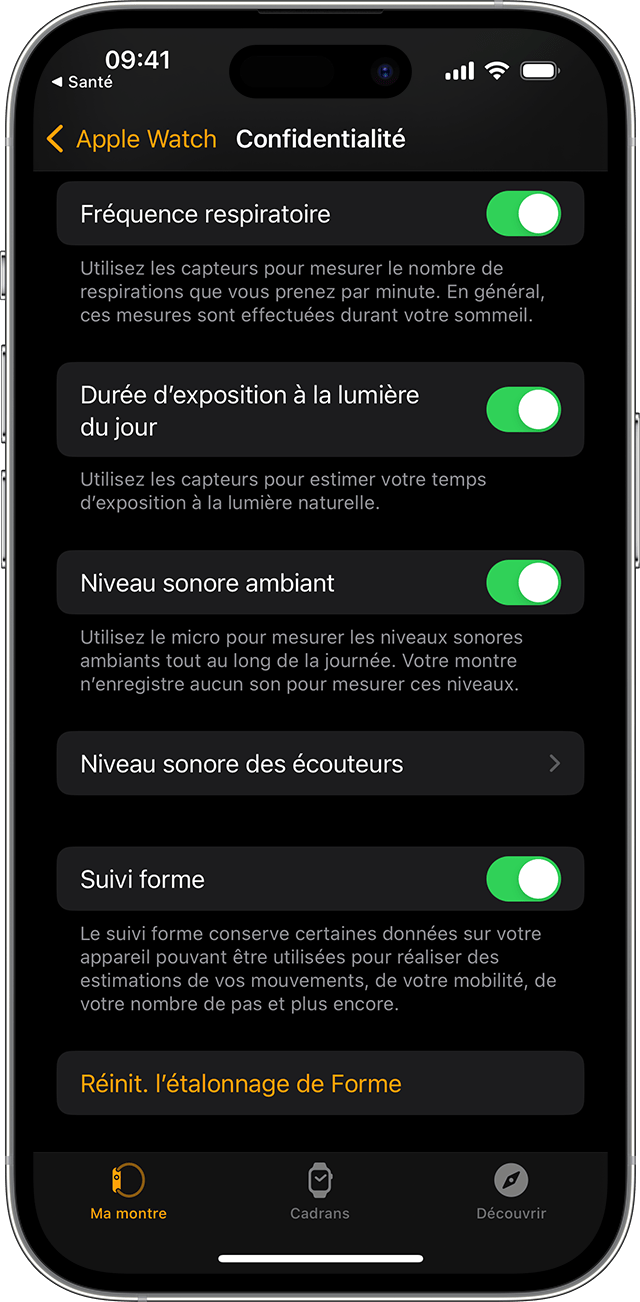
Supprimer des informations que vous avez saisies
Si vous avez saisi des informations incorrectes lors de l’ajout manuel d’informations de santé, vous pouvez supprimer le dossier.
Ouvrez l’app Santé sur votre iPhone ou iPad.
Sur votre iPhone, touchez Parcourir. Sur votre iPad, touchez pour ouvrir la barre latérale.
Touchez une catégorie, par exemple Activité.
Touchez une sous-catégorie, par exemple Nombre de pas.
Faites défiler l’écran jusqu’à afficher Options, puis touchez Afficher toutes les données.
Touchez Modifier dans l’angle supérieur droit.
Touchez le bouton Supprimer à côté du dossier que vous souhaitez supprimer. Vous pouvez également toucher Tout supprimer pour supprimer tous les dossiers.
Gestion par l’app Santé de données provenant de plusieurs sources
L’app Santé accepte des données similaires provenant de plusieurs sources, telles que les pas enregistrés sur votre iPhone et l’activité relevée sur votre Apple Watch, et les organise en fonction de leur provenance. Par défaut, l’app Santé utilise l’ordre de priorité suivant :
Données de l’app Santé que vous saisissez manuellement.
Données provenant de votre iPhone, iPad et Apple Watch.
Données provenant d’apps et d’appareils Bluetooth.
Lorsque vous ajoutez une nouvelle source de données, celle-ci s’affiche au-dessus de toutes les autres apps et de tous les autres appareils qui communiquent des données à l’app Santé. Vous pouvez réorganiser les sources à tout moment.
Visualiser vos sources de données
Pour afficher les appareils et apps qui mettent à jour des catégories de santé spécifiques, procédez comme suit :
Ouvrez l’app Santé sur votre iPhone ou iPad.
Sur votre iPhone, touchez l’onglet Parcourir. Sur votre iPad, touchez pour ouvrir la barre latérale.
Touchez une catégorie, par exemple Activité. Si vous ne voyez pas la catégorie souhaitée, balayez l’écran vers le bas pour afficher la barre de recherche, puis saisissez la catégorie.
Touchez une sous-catégorie, par exemple Nombre de pas.
Faites défiler l’écran vers le bas, puis touchez Sources de données et accès. Seules les sources qui contribuent à ce type de données s’affichent.
Pour afficher l’ensemble de vos sources pour l’app Santé, procédez comme suit :
Ouvrez l’app Santé sur votre iPhone ou iPad.
Sur votre iPhone, touchez votre image de profil dans le . Sur votre iPad, touchez Profil dans le coin supérieur gauche.
Faites défiler l’écran jusqu’à afficher Confidentialité, puis touchez Apps et Services ou Appareils.
Définir la priorité des sources de données
Procédez comme suit pour choisir les sources que l’app Santé utilise en premier :
Ouvrez l’app Santé sur votre iPhone ou iPad.
Sur votre iPhone, touchez l’onglet Parcourir. Sur votre iPad, touchez pour ouvrir la barre latérale.
Touchez une catégorie, puis une sous-catégorie.
Faites défiler l’écran vers le bas, puis touchez Sources de données et accès.
Touchez Modifier.
Touchez de façon prolongée le à côté d’une source de données, puis faites glisser celle-ci vers le haut ou le bas de la liste.
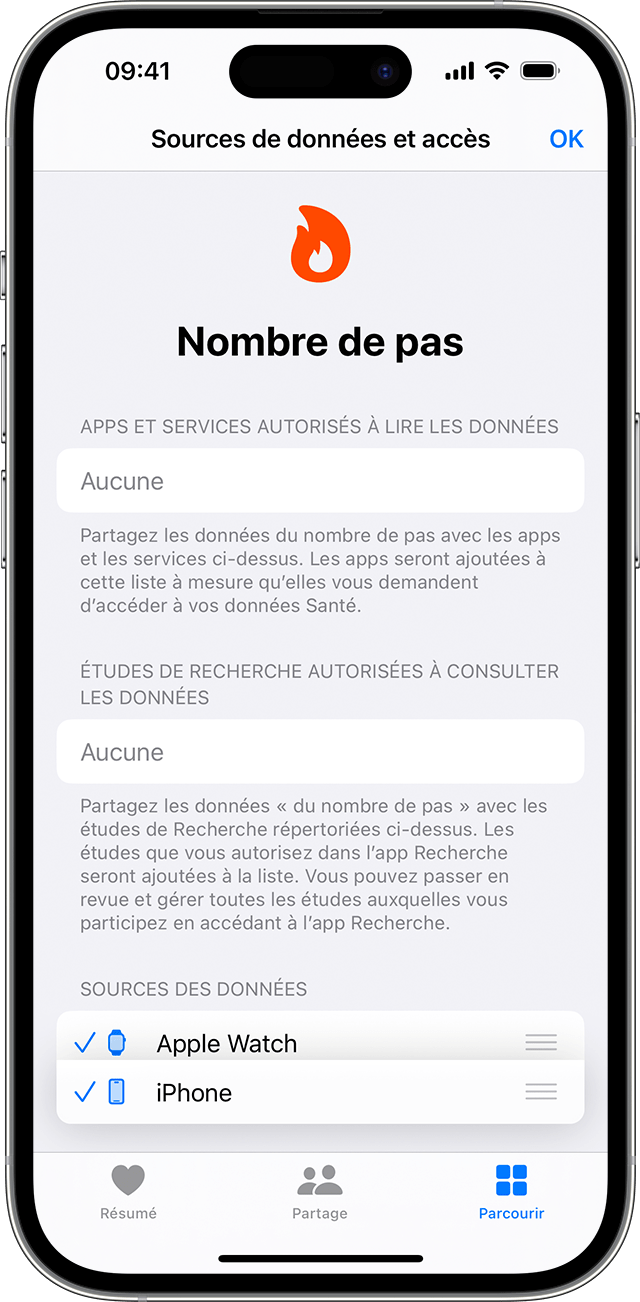
Pour désactiver une source de données afin qu’elle n’envoie plus de données pour cette catégorie, touchez la coche correspondante.
Touchez OK.
Si plusieurs sources contribuent au même type de données, la source de données affichée en haut de la liste sera prioritaire sur les autres sources. Toute nouvelle app ou tout nouvel appareil que vous ajoutez s’inscrit automatiquement en haut de la liste, au-dessus de votre iPhone ou iPad.
Sauvegarder vos données de santé
Les informations de Santé sont enregistrées dans iCloud et sont chiffrées lors du transfert entre iCloud et votre appareil, et lors de leur stockage dans iCloud. Le chiffrement de bout en bout requiert iOS 12 ou version ultérieure ainsi que l’identification à deux facteurs. Pour cesser de stocker vos données de santé dans iCloud, accédez à Réglages > [votre nom] > iCloud, puis désactivez l’option Santé.
Les données de santé des appareils sur lesquels la fonctionnalité Configuration familiale est activée sont également sauvegardées directement sur iCloud. Découvrez comment configurer une Apple Watch pour un membre de la famille.
Si vous n’utilisez pas iCloud, vous pouvez sauvegarder les informations de Santé en chiffrant les sauvegardes effectuées sur votre ordinateur.
Les informations que vous créez ou recueillez sur vous-même sont sous votre contrôle et sont chiffrées avec votre code lorsque vous verrouillez votre iPhone. Lorsque vous supprimez l’app Santé, vos données de santé sont conservées sur votre iPhone. Apprenez-en davantage sur la suppression des apps Apple intégrées de votre appareil.
En savoir plus sur les fonctionnalités de l’app Santé
Configurez et utilisez l’app Santé sur votre iPhone ou iPad.
Configurez une fiche médicale dans l’app Santé pour accéder aux informations médicales importantes.
Suivez votre sommeil avec l’Apple Watch et utilisez l’app Sommeil sur votre iPhone.
Avec iOS 11.3 ou version ultérieure, vous pouvez consulter les dossiers médicaux que plusieurs établissements conservent à votre sujet directement sur votre iPhone. Ajoutez vos dossiers médicaux et consultez la liste des établissements pris en charge.
Les informations se rapportant à des produits non fabriqués par Apple, ou à des sites Web indépendants qui ne sont ni contrôlés ni testés par Apple, sont fournies uniquement à titre indicatif et ne constituent aucune recommandation. Apple ne saurait être tenu responsable de problèmes liés à l’utilisation de tels sites ou produits tiers, ou à leurs performances. Apple ne garantit en aucune façon la fiabilité d’un site Web tiers ni l’exactitude des informations que ce dernier propose. Contactez le fournisseur pour plus d’informations.
